

2018-07-17 16:32浏览次数:次
win10系统开机没有法显示桌面提示“windows找不到文件explorer” 怎?
一般再开机后都会自动登入到桌面,但有网友反应开机后没有法显示桌面,跳出提示“windows 找不到文件 'C:\windows\explorer.exe'。请确定文件名是不正确后,再试一次。” 点确定后就一直黑屏了,该如何办呢?针对此问题故障,以下教程内容就和我们讲解具体的处理办法。
 问题原因:出现这样的情况是因为explorer文件无自动启动导致的,大家可以按以下办法来处理。
处理办法如下:
1、按CTRL+ALT+DEL三个键,进入如下图,打开“任务管理器”;
问题原因:出现这样的情况是因为explorer文件无自动启动导致的,大家可以按以下办法来处理。
处理办法如下:
1、按CTRL+ALT+DEL三个键,进入如下图,打开“任务管理器”;
 2、打开右下角的“新任务”按钮;
2、打开右下角的“新任务”按钮;
 3、在运行框中写入:explorer.exe 打开确定;
3、在运行框中写入:explorer.exe 打开确定;
 4、完成后桌面就会显示出来了。
4、完成后桌面就会显示出来了。
 以上就是开机没有法显示桌面提示“windows找不到文件explorer”的全部处理内容了,简单四个步骤,轻松处理故障,希望此教程内容可以借助到我们!
以上就是开机没有法显示桌面提示“windows找不到文件explorer”的全部处理内容了,简单四个步骤,轻松处理故障,希望此教程内容可以借助到我们!
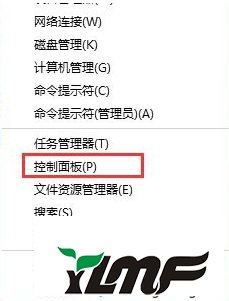
2019-03-25243
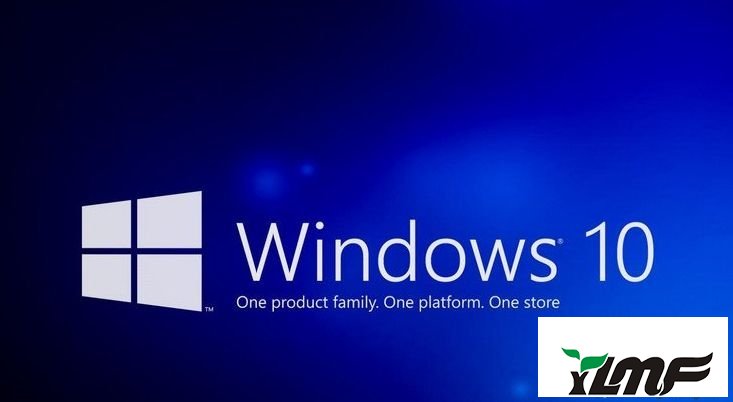
2019-03-25243
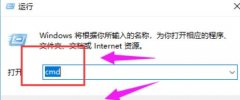
2019-03-23243
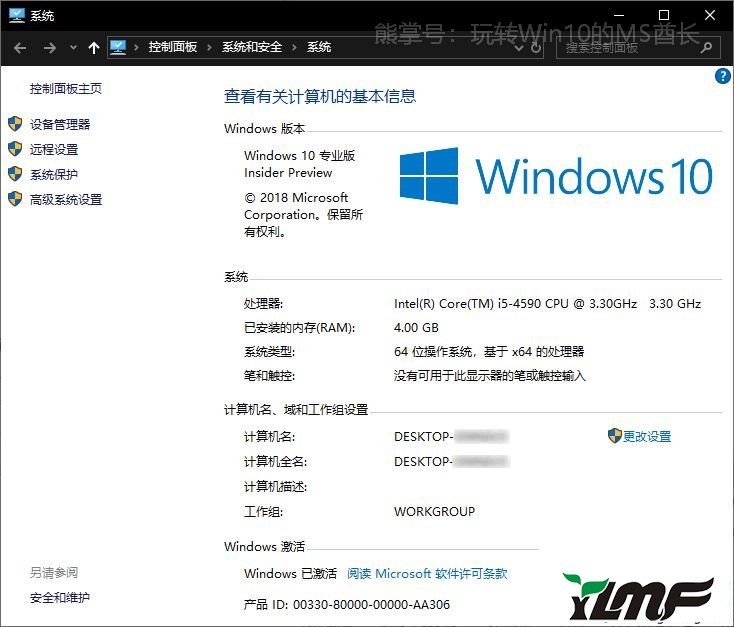
2019-03-22243
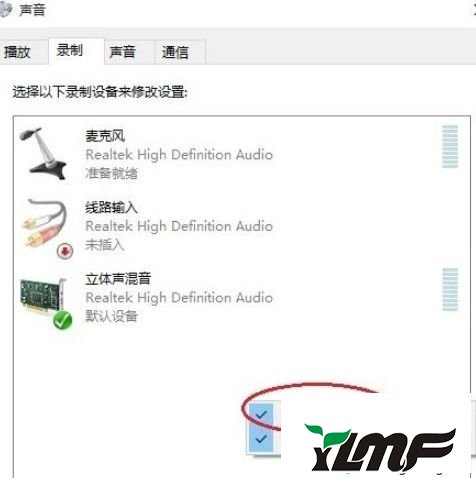
2019-03-21243